MacroRecorder分享鼠标和键盘宏录制功能,进入软件就可以启动录制功能,可以将鼠标和键盘的操作全部录制到软件,从而保存为mcr脚本,结合软件分享的脚本播放器就可以运行录制完毕的脚本,软件录制的内容都可以在界面上修改,可以添加新的鼠标命令,可以添加新的键盘命令,也可以添加文件操作、窗口操作、图像操作命令,无论是普通用户使用还是专业人士使用都可以在MacroRecorder找到适合的功能,安装包也附加了注册码,可以直接将软件激活,需要就可以下载体验!
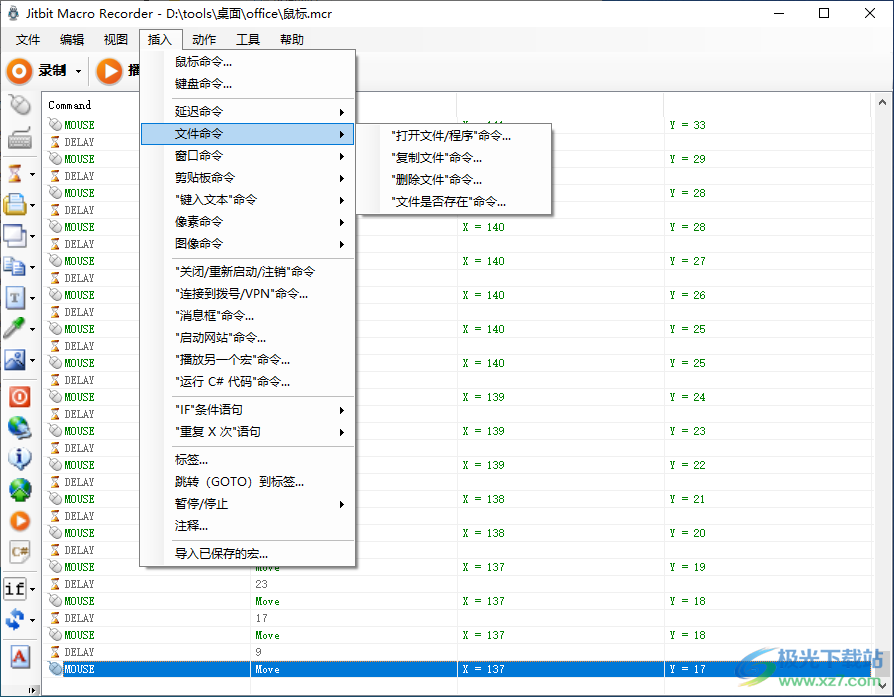
MacroRecorder软件功能
1、按记录。执行操作。
Macro Recorder记录您的鼠标移动,鼠标点击和键盘输入。就像电脑的录音机一样。
2、按停止。编辑宏。
内置宏编辑器允许您查看录制,重新排列操作,更改暂停或编辑键盘输入。
3、按播放。重复宏。
Macro Recorder会根据需要重复您的宏录制,从而避免重复性任务。您可以调整播放速度并平滑前卫的鼠标移动。
4、桌面自动化
自动化任何Windows / Mac桌面应用程序。Macro Recorder会将您的计算机设置为自动驾驶仪,以无限重复任务。
5、自动化一切
自动执行繁琐的任务 – 录制和播放鼠标移动,鼠标单击和键盘敲击。
6、网络自动化
Macro Recorder也是一个Web浏览器,可以自动执行浏览器中的任何操作。
7、鼠标记录器
Macro Recorder包含一个鼠标记录器,用于捕获鼠标移动,点击和滚轮操作。
8、键盘记录器
Macro Recorder还包括一个键盘记录器,用于记录您的文本和键盘输入以进行无限重放。
9、自动软件测试
Macro Recorder是自动化软件测试的完美工具。
MacroRecorder使用方法
1、打开MacroRecorder.exe就可以进入软件,提示注册就输入:
名字:fasdgds
J9cWyqd+pwYY+YL6AoLC6EhvCqJUx2v+rapajW5bf6GI4J8aftFjrP7+
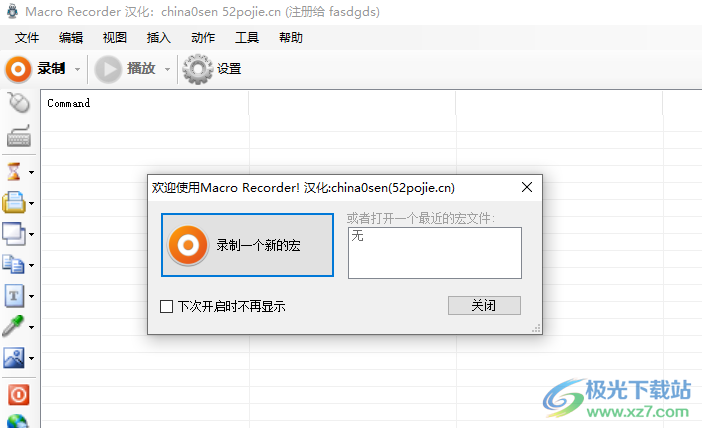
2、直接在软件录制一个新的内容,录制完毕可以在软件界面显示全部操作,可以点击播放查看结果
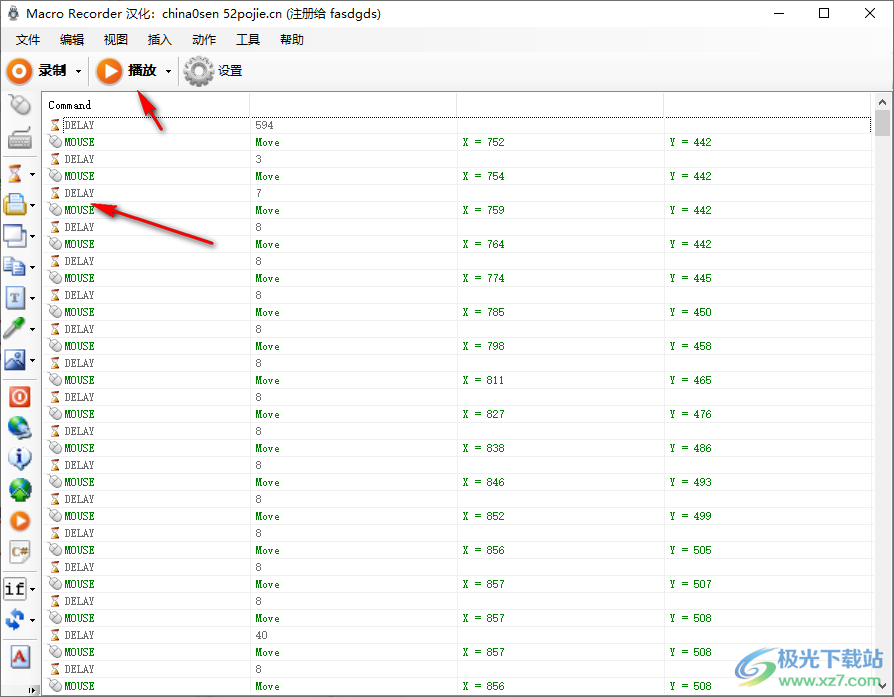
3、随后直接点击另存为功能,将当前录制的内容保存为宏
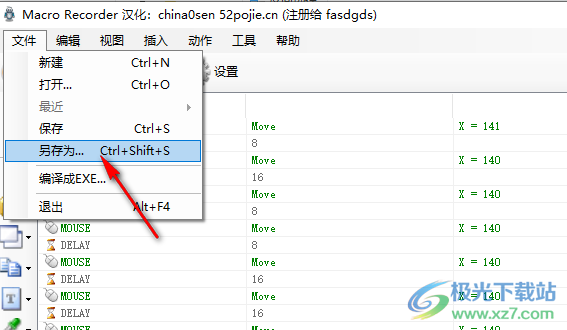
4、保存的格式是mcr,可以在MacroLauncher.exe工具中运行
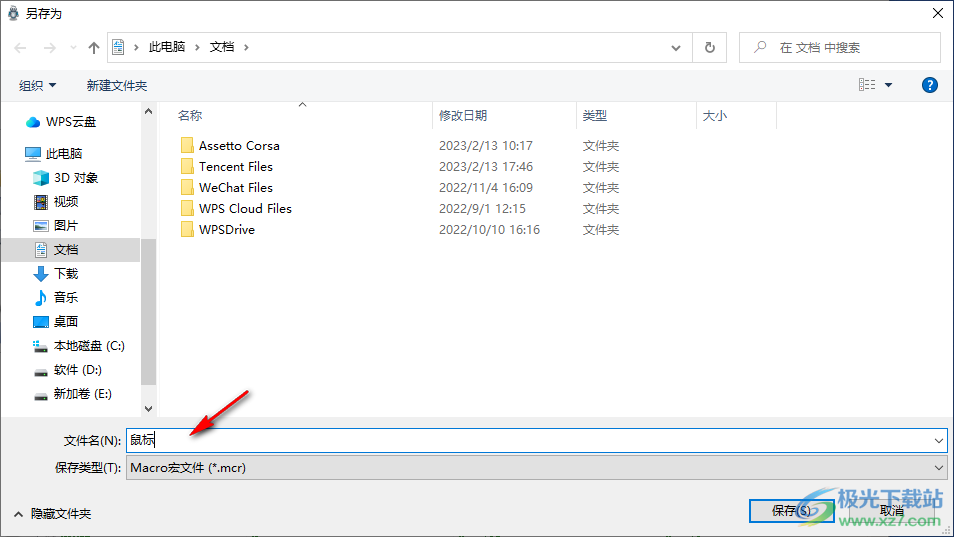
5、也可以选择保存EXE格式,以后就可以随意运行软件
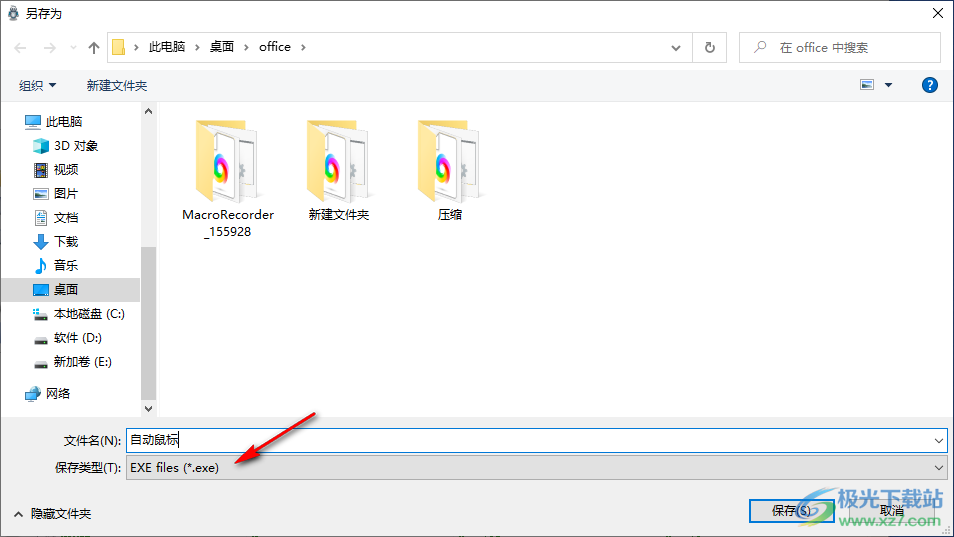
6、您也可以添加新的命令,如果你会编辑脚本内容就可以直接在界面上插入新的命令
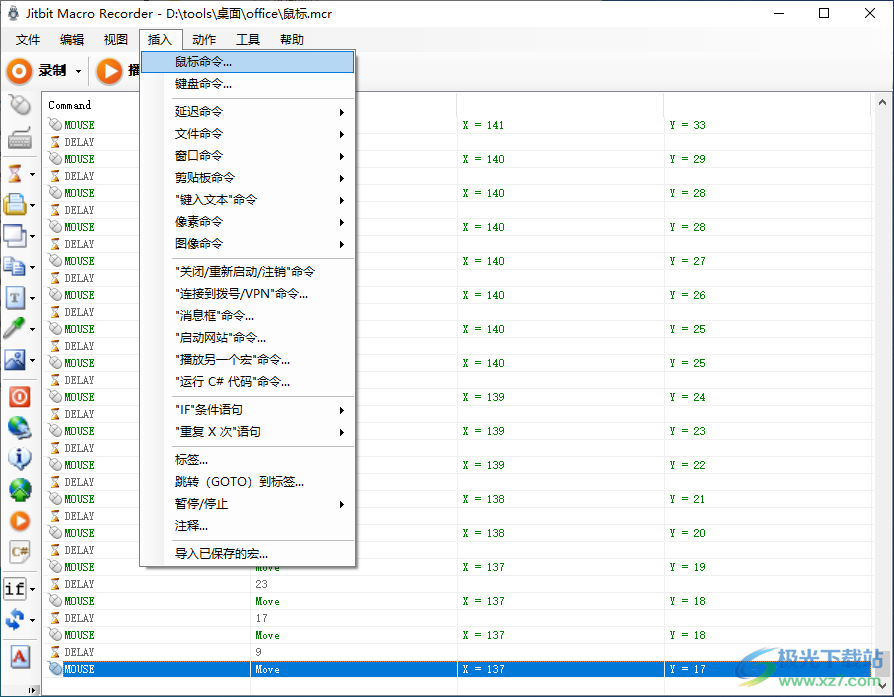
7、特殊录制:在光标处录制(插入)、末尾录制(追加到现有)、播放所有内容,然后开始录制(追加到现有)
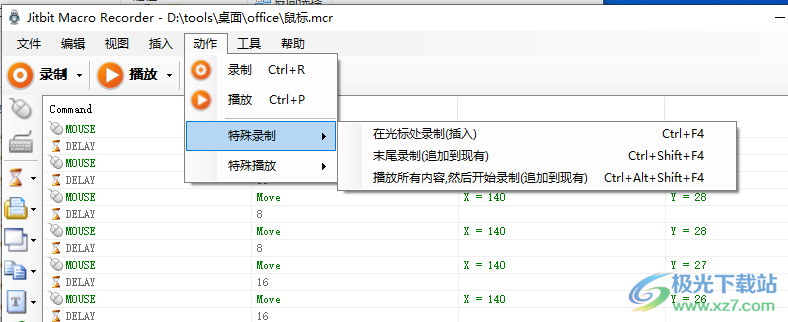
8、特殊播放
播放X次Ctrl+Shift+F5播放所选命令(可多选)
Ctrl+F5
从光标处播放到结束Shift+F5
从开始播放到光标处
从光标处开始单步播放Ctrl+Alt+F10
播放所有内容然后开始录制(追加到现有)
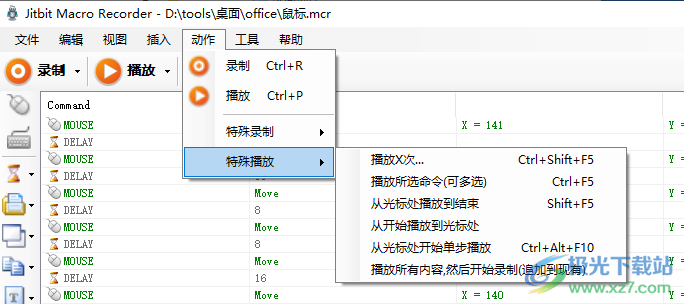
9、常规设置
打开宏文件时自动开始播放(例如:当您双击一个的mcr文件时)
运行宏后自动关闭宏记录器
禁用欢迎屏幕
将“回放录制”工具栏移到右侧
禁用录制确认
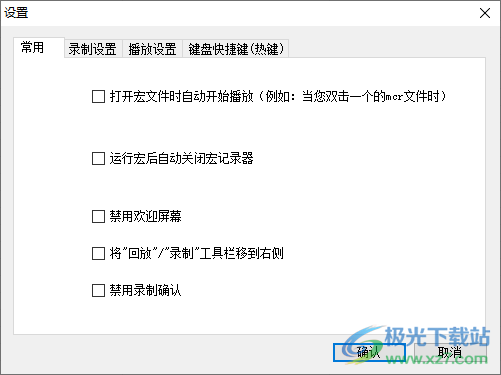
10、鼠标录制
仅记录鼠标单击(建议记录快速的资源密集型脚本)
同时记录鼠标移动(推荐用于教程,演示)
记录相反的鼠标按钮(对于左撒子)
高级
记录窗口相关的鼠标坐标(SMART-Rec)
记录与以前的鼠标位置的偏移而不是记录坐标
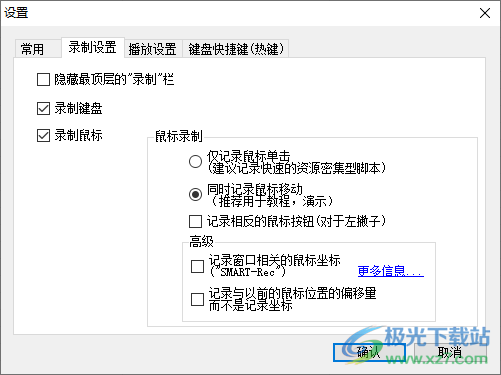
11、播放设置
隐藏最顶层的“播放”栏
在播放期间阻止键盘/鼠标输入
当用户移动鼠标时暂停播放
播放后不恢复原始鼠标位置
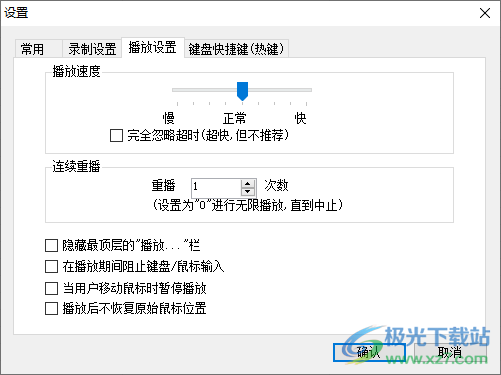
12、这些键盘快捷键是“系统全局范围”
这意味着即使Macro Recorder不是前景窗口也生效
播放/暂停/继续播放:Control + P
停止播放:Control + Q
单步播放Control, Alt + F10
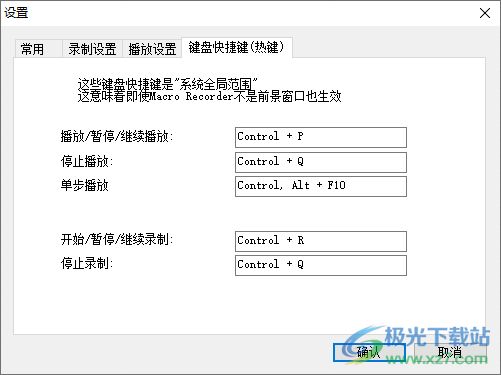
MacroRecorder 序列号
名字:fasdgds
J9cWyqd+pwYY+YL6AoLC6EhvCqJUx2v+rapajW5bf6GI4J8aftFjrP7+
名字:jkashduisao
CNoKXwDGg65K0r9h787Im8sQvlIR10li9jg1IJOH+DGOazpjAPwrbf7+
名字:sadasjhdf
ZM0LC7p5CvRezDGXFjMnLnyV0goPZA9Hu3dLPWTZfI5A68JY4ay89P7+
下载仅供下载体验和测试学习,不得商用和正当使用。
下载体验
